Jak skrýt soubory a složky před vyhledáváním v systému Windows 10

Máte soukromé nebo citlivé soubory a složky, které nechcete zobrazovat ve výsledcích vyhledávání v systému Windows 10? Naučte se, jak je skrýt před vyhledáváním.
Ve Windows 10, Cortana box nebo WindowsVyhledávací pole umožňuje vyhledávat soubory a složky v počítači. Ve výchozím nastavení vyhledávání zahrnuje soubory a složky ve vaší profilové složce (C: Uživatelé [uživatelské jméno]), jako je plocha, dokumenty, obrázky a soubory ke stažení.
Možná nebudete chtít, aby byly všechny vaše soubory a složkyzahrnuto ve vyhledávání. Možná máte nějaké soukromé soubory a nechcete, aby se zobrazovaly ve výsledcích vyhledávání. Jak zabránit tomu, aby se ve výsledcích hledání objevila složka, se označuje jako deindexování to.
Dnes vám ukážeme, jak deindexovat složku, aby se nezobrazila ve výsledcích vyhledávání v Průzkumníkovi souborů nebo v poli Cortana nebo Vyhledávací pole na hlavním panelu.
Skrýt soubory a složky z výsledků vyhledávání v systému Windows 10
Nejprve klikněte na ikonu Cortana nebo na ikonu Hledat na hlavním panelu a zadejte „možnosti indexování“. Klikněte na Možnosti indexování pod Nejlepší shoda.
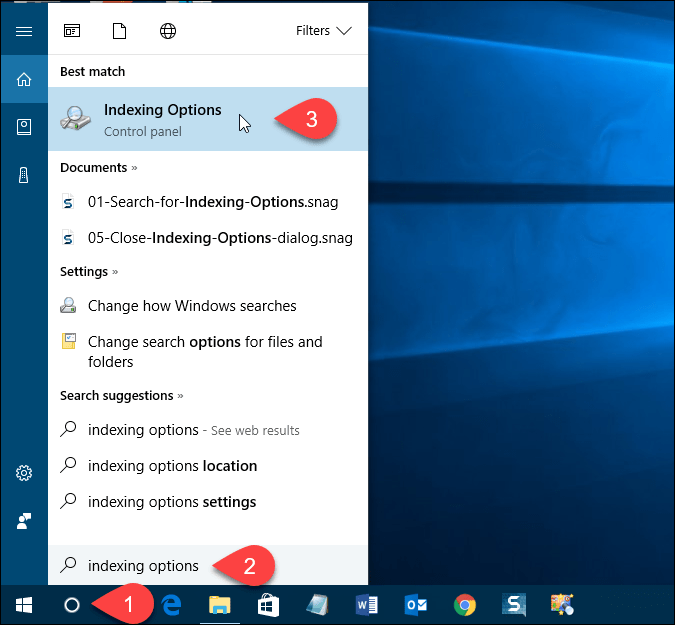
Upravit zahrnutá umístění
The Zahrnutá místa jsou uvedeny na internetu Možnosti indexování dialogové okno. Chcete-li skrýt soubory a složky před vyhledáváním, klikněte na Modifikovat.
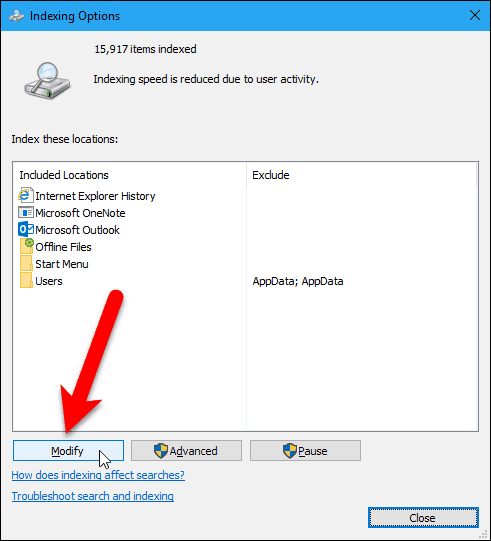
Všechny složky, které jsou zahrnuty ve vyhledávání, jsou zaškrtnuty v Změnit vybraná místa box na Indexovaná umístění dialogové okno.
Chcete-li najít složku, kterou chcete skrýt z vyhledávání, klikněte na šipku vedle Místní disk (C :)nebo jiný disk.
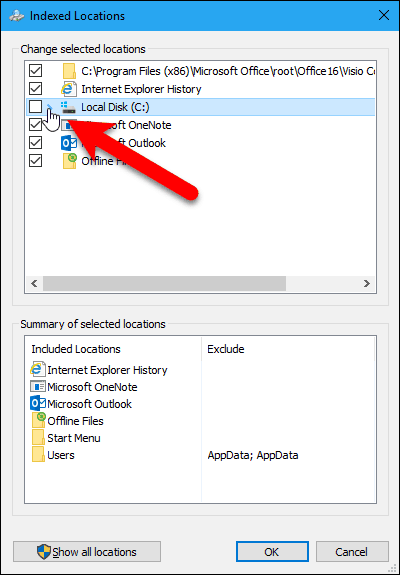
Ve stromu složek přejděte do složky, kterou chcete skrýt, a zrušte zaškrtnutí políčka u této složky.
POZNÁMKA: Soubor můžete skrýt pouze zrušením zaškrtnutí složkykterý to obsahuje. Pokud tedy máte konkrétní soubory, které chcete skrýt a které mohou být ve stejné složce jako jiné soubory, které nechcete skrýt, přesuňte tento soubor do nové složky. Možná budete chtít vytvořit složku, která bude obsahovat všechny soubory, které chcete skrýt, takže ji můžete pouze skrýt.
Složka, kterou jste nezaškrtli, se přidá do složky Uživatelé složky v Souhrn vybraných míst box.
Klikněte na OK.
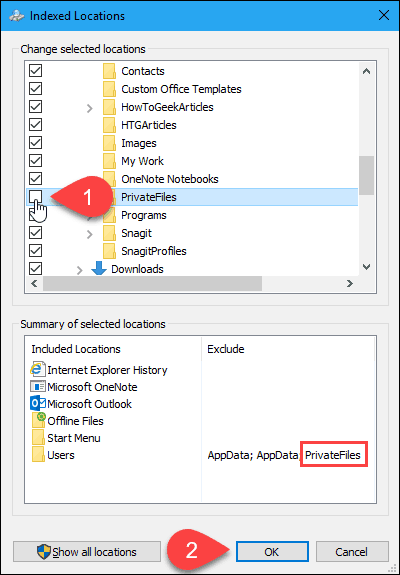
Znovu sestavte index
Nyní musíme index znovu vytvořit, aby se vyloučila vybraná složka. Zpět na Možnosti indexování klepněte na tlačítko OK Pokročilý.
POZNÁMKA: Všimněte si, že složka, kterou jste se rozhodli skrýt, je uvedena v seznamu Vyloučit sloupec na Možnosti indexování dialogové okno.
Pro přístup k pokročilým možnostem indexování potřebujete oprávnění správce. Pokud budete vyzváni, zadejte heslo svého účtu.
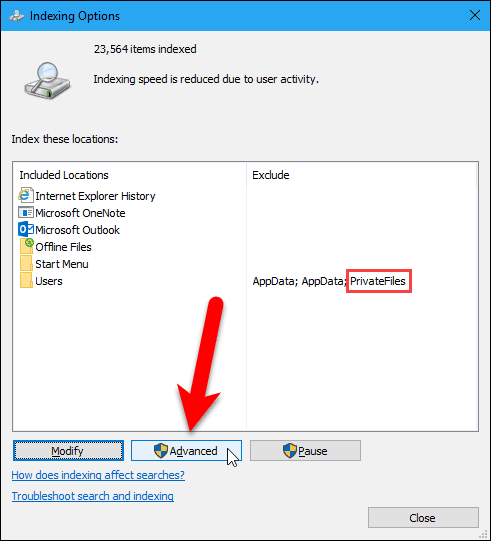
Na Pokročilé možnosti klepněte na tlačítko OK Obnovit v Odstraňování problémů sekce.
Pamatujte, že opětovné sestavení indexu může také vyřešit problémy s vyhledáváním v systému Windows.
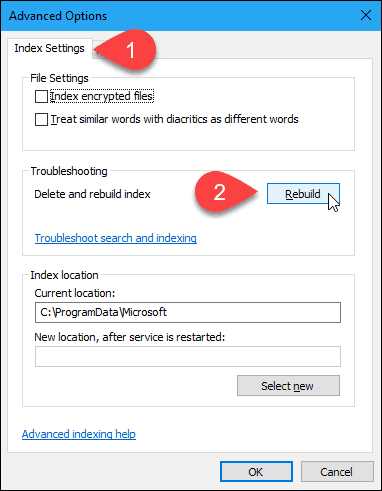
Zobrazí se dialogové okno s varováním, že opětovné sestavení indexu může trvat dlouho. Klepněte na OK.
Zatímco se index znovu sestavuje, může se zobrazitsložka, kterou jste skryli, se zobrazí ve výsledcích hledání. Možná budete muset chvíli počkat v závislosti na tom, kolik souborů a složek máte na pevném disku.
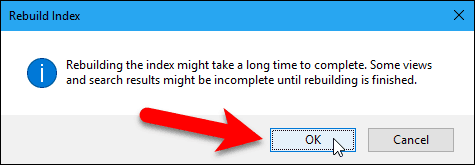
Klikněte na Zavřít na Možnosti indexování dialogové okno.
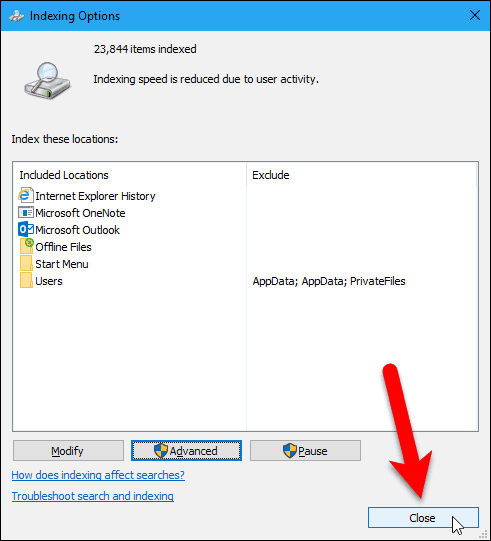
A to je vše! Vaše složky budou nyní z výsledků vyhledávání vyloučeny. To zahrnuje případ, kdy máte Windows 10 prohledávat obsah souboru.









Zanechat komentář